Program Outlook umożliwia tworzenie reguł dla wiadomości e-mailwyslać i otrzymać. Reguły to świetna funkcja automatyzacji, która pomaga kontrolować i sortować wiadomości e-mail. Kolejną równie imponującą, ale mniej rozmawianą o funkcji w Outlooku są Szybkie kroki. Jest to funkcja automatyzacji, która automatyzuje działania, takie jak przenoszenie wiadomości e-mail lub ich kopiowanie. Korzystając z Quick Steps, możesz przenieść wszystkie nowe wiadomości e-mail do określonego folderu jednym kliknięciem. Spowoduje to przeniesienie ich ze skrzynki odbiorczej do własnego dedykowanego folderu „Dzisiaj”. Konfiguracja zajmuje niewiele, a szybki krok można uruchomić wiele razy dziennie. Oto, co musisz zrobić.
Domyślnie program Outlook sortuje wiadomości e-mail według datysekcje, tj. „Dzisiaj”, „Wczoraj” i „Ostatni tydzień”. Bardzo łatwo jest przypadkowo przejść do wiadomości e-mail otrzymanej „Wczoraj” podczas przeglądania wiadomości e-mail otrzymanych „Dzisiaj”. Wynika to z faktu, że sekcje „Dzisiaj” i „Wczoraj” nie są różnymi lokalizacjami. Są tylko sekcjami czasu względnego w Twojej skrzynce odbiorczej. Wykorzystamy te sekcje, aby przenieść wszystkie nowe wiadomości e-mail do folderu.
Otwórz program Outlook. Na karcie Strona główna kliknij „Utwórz nowy” w przyborniku „Szybkie kroki”.

Otworzy się nowe okno do konfiguracji nowego szybkiego kroku. Nadaj szybkiemu krokowi nazwę. Jeśli nie nadasz mu nazwy, odziedziczy ona nazwę po ustawionej dla niego czynności.
Otwórz menu Działania i wybierz „Przenieś dofolder ”z wymienionych opcji. Program Outlook poprosi o wybranie folderu lub utworzenie nowego. Utwórz nowy folder o nazwie „Dzisiaj”. W sekcji „Opcjonalne” w tym samym oknie ustaw skrót klawiaturowy, aby uruchomić Szybki krok. Kliknij „Zakończ” i gotowe.
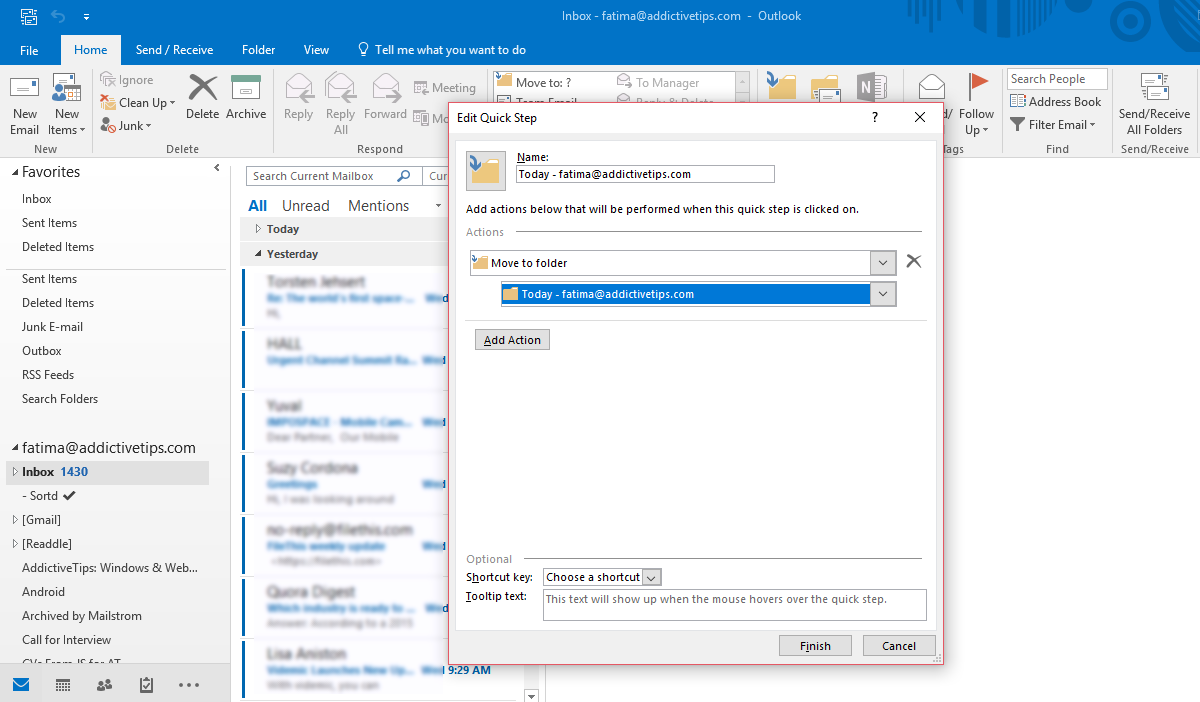
Wróć do programu Outlook i zwiń sekcję „Dzisiaj”. Wybierz go, aby miał jasnoniebieskie podświetlenie. Po wybraniu sekcji „Dzisiaj” w stanie zwiniętym wybierasz również wszystkie zawarte w niej wiadomości e-mail.
Kliknij utworzony właśnie szybki krok w przyborniku szybkich kroków lub stuknij ustawiony dla niego skrót klawiaturowy.
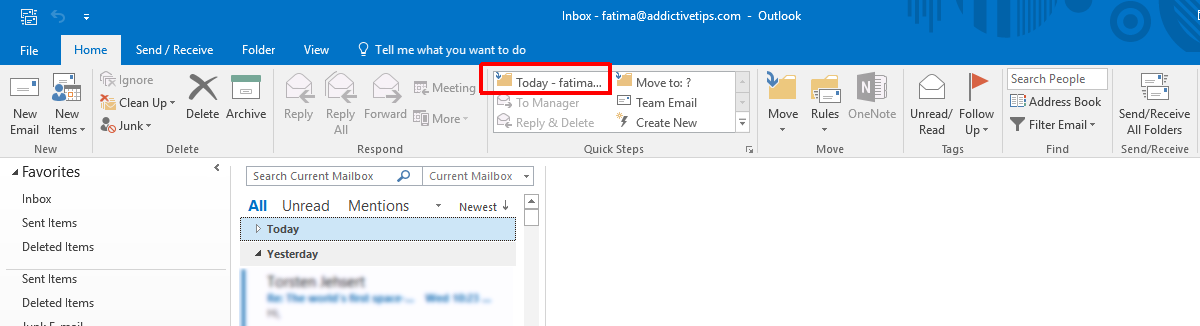
Wszystkie wiadomości e-mail, które otrzymałeś dzisiaj, zostaną przeniesione do folderu utworzonego / ustawionego w Szybkim kroku. Podczas przeglądania tych wiadomości e-mail nie będzie przypadkowo przeglądać starszych wiadomości e-mail.
Możesz utworzyć kolejny Szybki krok, który zostanie usuniętywszystkie e-maile z właśnie utworzonego folderu „Dzisiaj”. Zapewni to, że folder jest pusty i gotowy do kolejnej partii wiadomości e-mail pod koniec dnia. Możesz użyć zestawu szybkich kroków, aby upewnić się, że wszystkie otrzymane dziś wiadomości e-mail zostały przeniesione do nowego folderu. Możesz uruchomić szybki krok wiele razy dziennie i sortować nowe wiadomości e-mail po ich otrzymaniu.
Ta wskazówka jest bezużyteczna, jeśli nie wyczyścisz folderu „Dzisiaj” pod koniec każdego dnia. Po prostu skończysz z innym folderem pełnym e-maili.













Komentarze